
【Google Chrome】サイトのコピーができないのはなぜ?
Google Chromeを使ってネットを見ているとき、サイトのテキストをコピーしたいのにできない…!という経験をしたことはありませんか?
特に勉強や仕事で調べものをしているときなど、知らない言葉も多くて手打ちするのは大変ですよね。しかもどのサイトがコピーできないかは、見た目ではわかりません。
そこで、今回はサイトのコピーができない理由や対処法について詳しく解説していきます。スマホでの対処法もあるので、ぜひ記事を参考にお試しください!
Contents[OPEN]
【Google Chrome】サイトの文字(テキスト)をコピーできない!まずは基本をおさらい!
はじめに、Webサイトの文字をコピーする方法について、基本をおさらいしておきましょう。
スマホとPCでやり方が異なるため、順番にご紹介していきます。まずはスマホでのやり方から見てきましょう!
【スマホ】サイトの文字をコピーする方法
ここからは、スマホで文字をコピーする方法を見ていきます。
まずコピーしたいWebサイトの文字部分を「長押し」または「ダブルタップ」します。
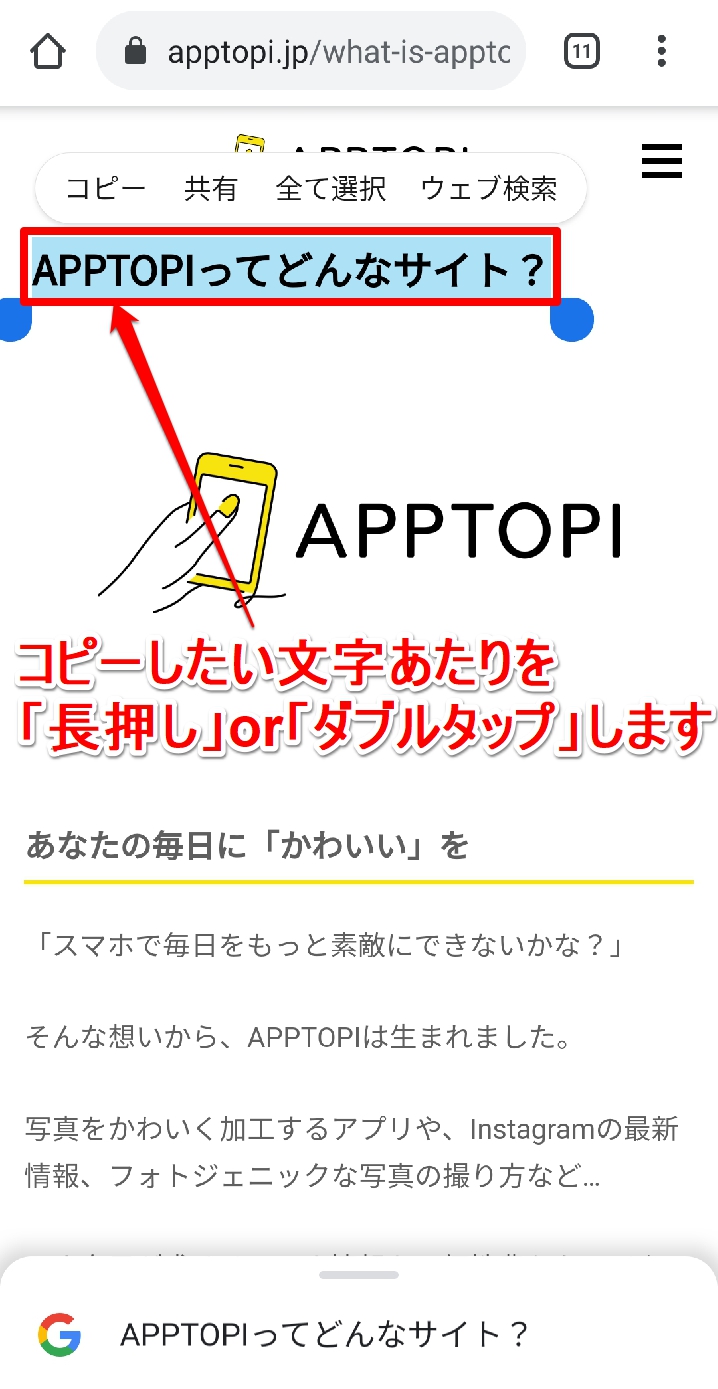
範囲選択のカーソルを動かし、コピーしたい範囲に合わせましょう。ここでは「APPTOPIってどんなサイト?」の「APPTOPI」の部分を選択してみます。
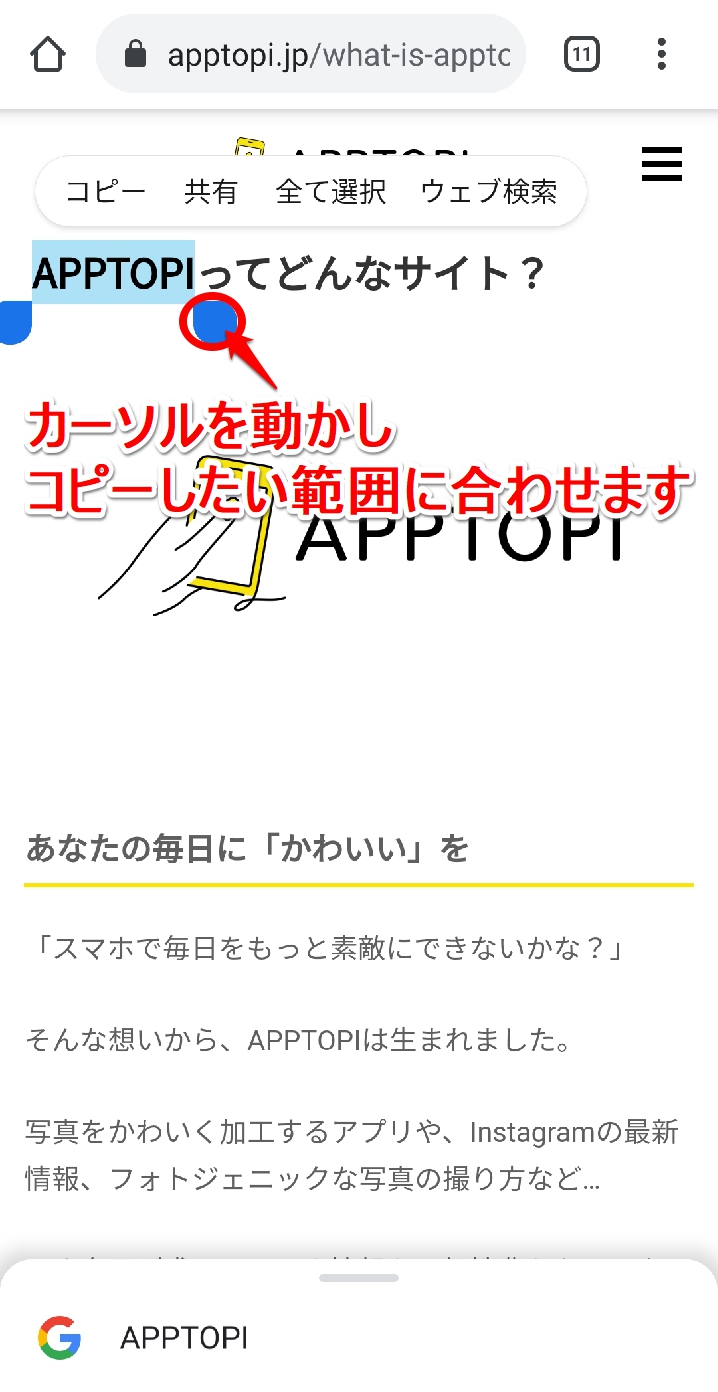
範囲を決めたら、メニューから「コピー」を選択すれば完了です。
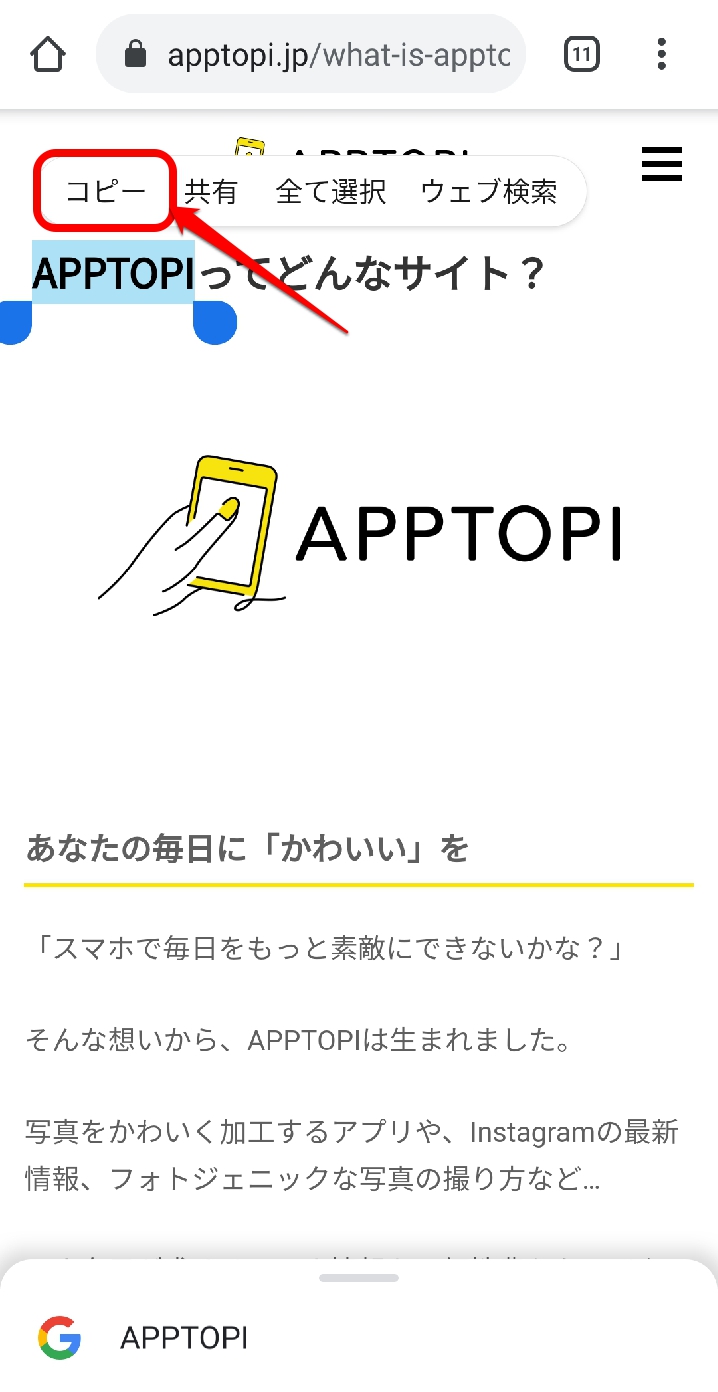
コピーした文字はクリップボードに保存されており、文字入力する際には貼り付けられます。
貼り付けたい場所をタップしてカーソルを合わせ、iPhoneなら「ペースト」、Androidは「貼り付け」をタップします。
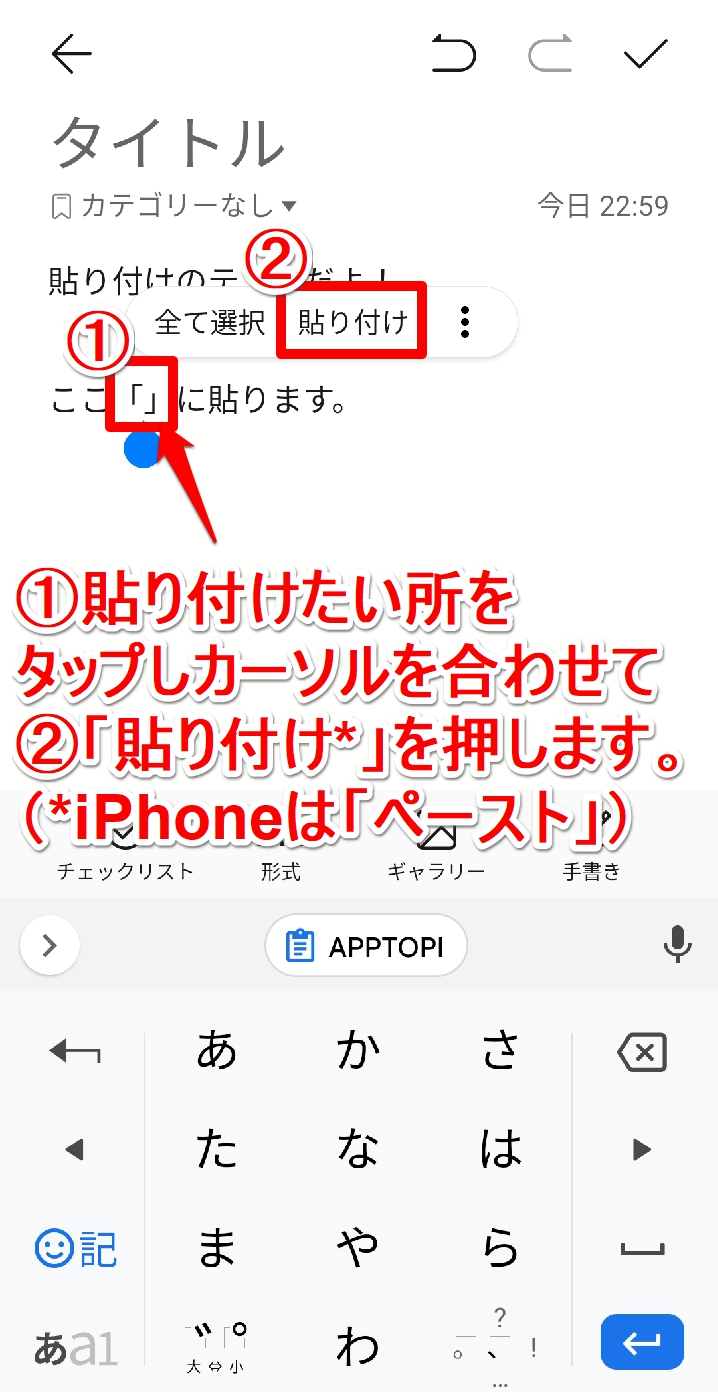
下のようにコピーした文字を貼ることができました!
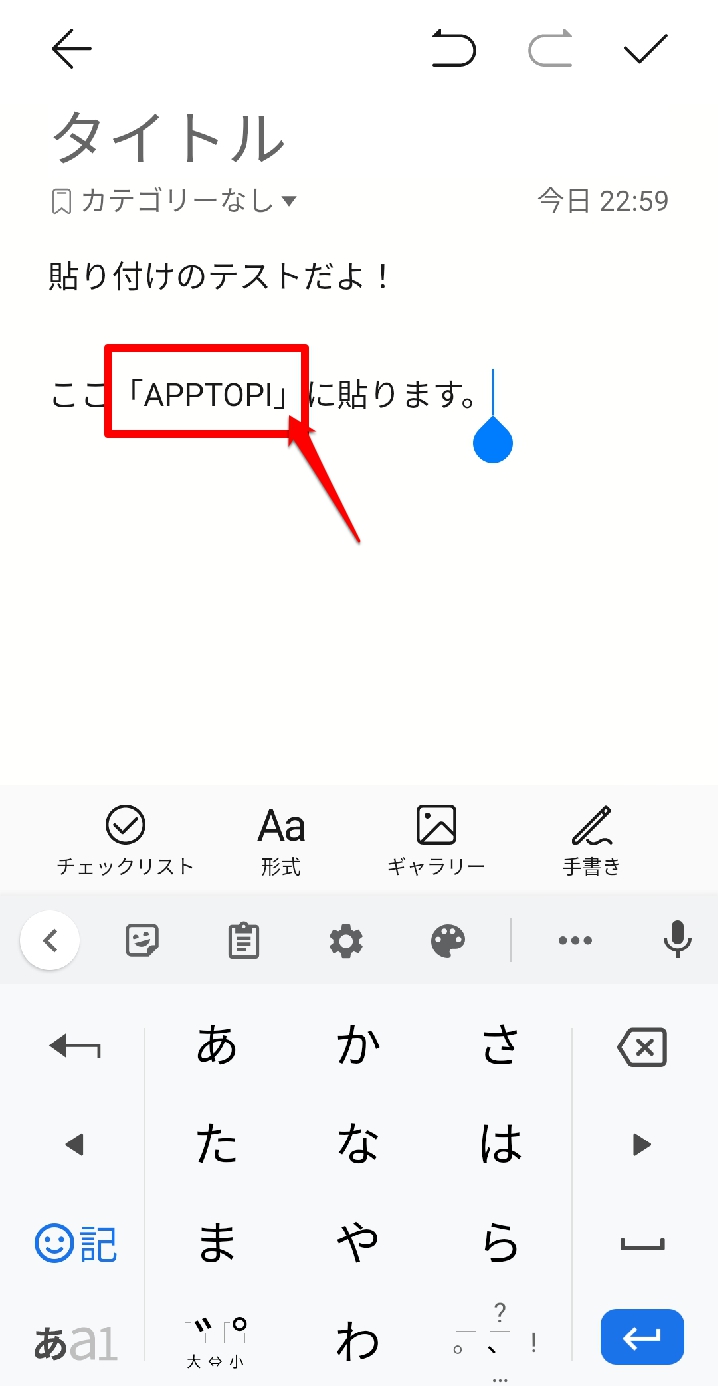
【PC】サイトの文字をコピーする方法
次にPCで文字をコピーする方法を見ていきます。
まずコピーしたい範囲を、マウスかトラックパッドを使って選択してください。ここでは「APPTOPIってどんなサイト?」の「APPTOPI」の部分を選択してみます。
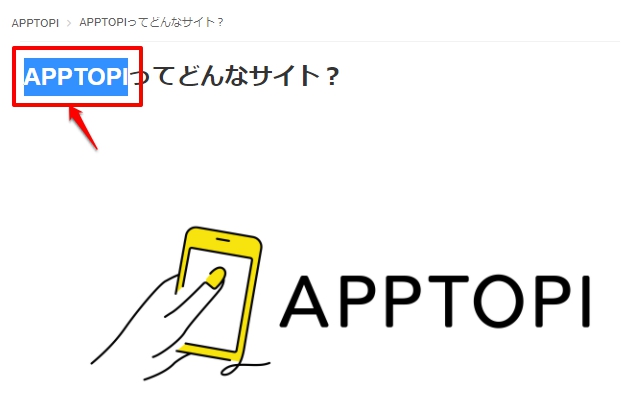
範囲選択ができたら、Windowsの方は「Ctrl+C」をMacの方は「command+C」を押しましょう。画面上は何も変わりませんが、これでコピーは完了です!
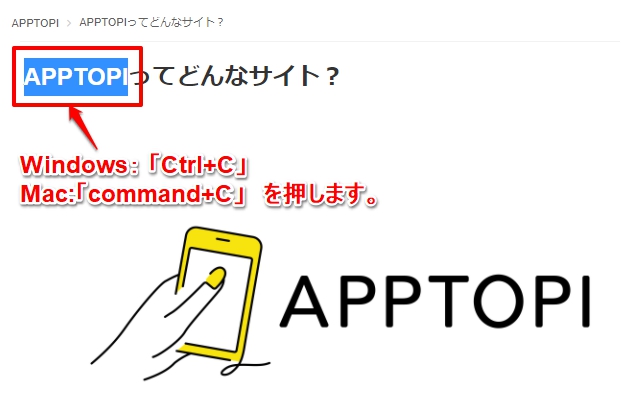
ショートカットが覚えられない!という方は、マウスやトラックパッドの「右クリック」から「コピー」を選択でもOKです。トラックパッドの場合は指2本でタップすると、右クリックできますよ。
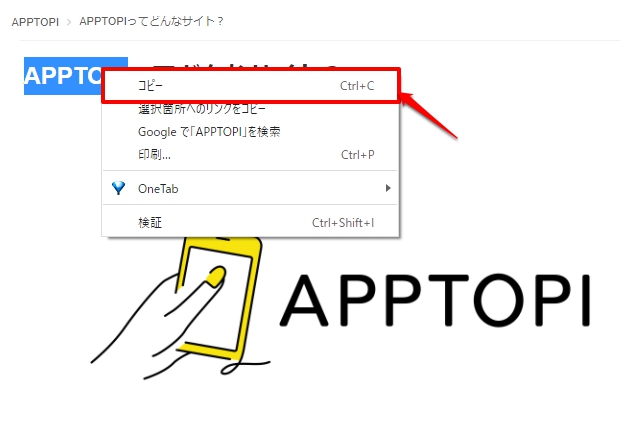
コピーした文字を貼り付けたい場合は、貼り付けたい場所にカーソルを合わせて「Ctrl+V」または「command+V」でできます。
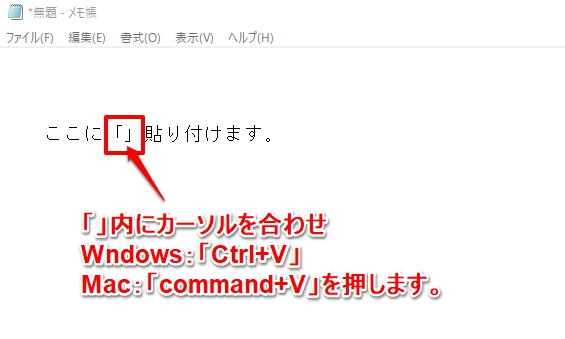
右クリックの場合はメニューから「貼り付け」を選びましょう。
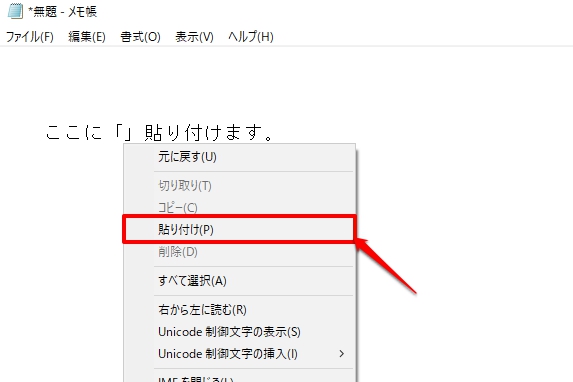
貼り付けできました!
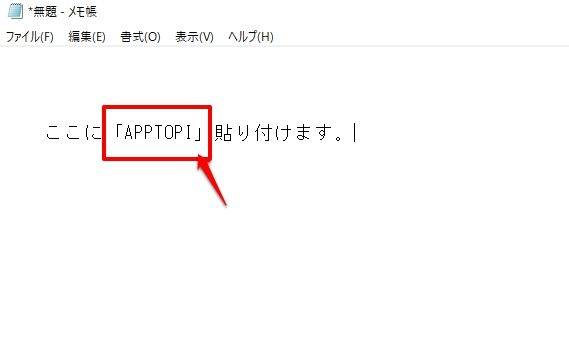
【Google Chrome】サイトの文字(テキスト)をコピーできない!原因は?
ここまでスマホ・PCでのコピーのやり方を見てきました。きちんと正しい手順でコピーをしていたでしょうか?
それでもできない場合、ご自身ではなくサイト側に原因があります。
サイト側でコピーを禁止しているから
Webサイトで文字のコピーができない場合、それは意図的にサイト側でコピーを制限しているからです。
もちろんスマホやPCが故障しているという可能性もないわけではありません。しかし「Webサイトの文字だけがコピーできない」という症状は非常にまれです。
故障が心配な方は、他のブラウザでもWebサイトを見てみましょう。他のブラウザでもコピーできなければ、サイト側が原因の可能性が高いでしょう。